Soms ontstaan die taak om 'n fotografiese beeld te verouder in die werk van 'n ontwerper. Daar is baie maniere om die "retro" -effek te bewerkstellig. Een daarvan - redelik eenvoudig en toeganklik selfs vir 'n nie baie ervare gebruiker nie - word in hierdie handleiding bespreek.

Nodig
- Om hierdie instruksies te volg, benodig u basiese kennis van Adobe Pkotoshop, naamlik: Aanbeveel
- - 'n idee hê van wat lae is en hoe om daarmee te werk,
- - stel jou voor wat 'n gradiënt is en die kleursamestelling daarvan kan verander,
- - en u moet u ook voorstel hoe u 'n Photoshop-kwas in die program kan gebruik.
- Andersins is geen spesiale kennis en vaardighede nodig nie; lees net die instruksies en kyk na die meegaande foto's.
Instruksies
Stap 1
Voordat u begin, moet ons 'n paar beelde oplaai.
- eerstens is dit natuurlik die oorspronklike foto self.
- tweedens, ons het 'n lêer met die tekstuur van ou papier nodig, dit is maklik genoeg om dit op die internet te vind. Tik hierdie frase in 'n soekenjin.
- derdens het ons 'n voorbeeld van 'n ou foto nodig, waarop ons ons beeld sal stiliseer. Ons het hierdie landmerk ook nodig om nie die kleur en dinamiese eienskappe van die finale lêer uit die plafon uit te dink nie en nie uit te haal nie.
Maak die oorspronklike prent in Photoshop oop. Kopieer die tekstuurlêer as 'n nuwe laag. Stel dit op die opsie Vermenigvuldig vermenging. Die grootte van die tekstuur val gewoonlik nie saam met die grootte van die oorspronklike beeld nie, wat beteken dat dit in plek en dimensie aangepas moet word. Om dit te doen, druk die Ctrl + T-knoppies of kies die bewerking> Gratis transformasie-opdrag in die menu en gebruik die vierkantige handvatsels in die hoeke van die laag om die beelde te rek en te skuif totdat ons die beste oortrekopsie vind.
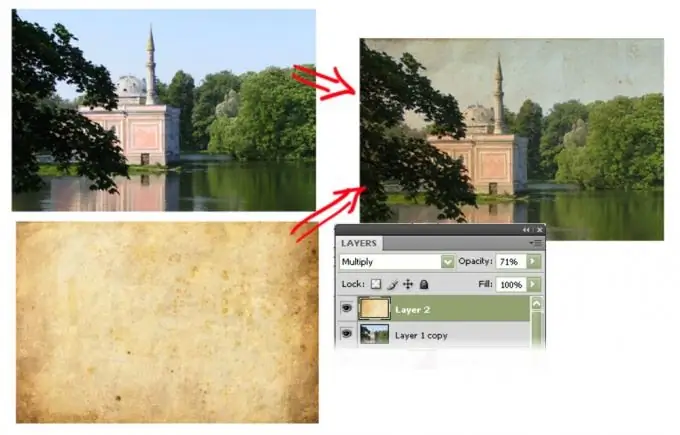
Stap 2
Ons gee ons prentjie die kleur en kontras wat tipies is vir ou foto's. Kom ons gebruik 'n voorbeeldfoto hiervoor.
Nadat u 'n nuwe gradiëntkaartlaag in ons samestelling gemaak het (menu Laag> Nuwe aanpassingslaag> Gradiëntkaart, of deur op die ooreenstemmende knoppie onderaan die laagpaneel te klik en die gradiëntkaarttype te kies), laai dit met ons eie gradiënt. Dit sal bestaan uit blomme wat uit 'n voorbeeld van 'n ou foto geneem is. Aan die linkerkant in die aangepaste gradiënt moet daar donker kleure wees, dit moet geneem word (met die oogdrukker) vanaf die donkerste plekke van die bron, regs moet daar skakerings van ligte skakerings wees, en die ooreenstemmende punte kan maklik wees op die oorspronklike. Ons kies die ligging van die kleurstukke op die gradiënt sodat ons beeld so na as moontlik aan 'n fotogids is.
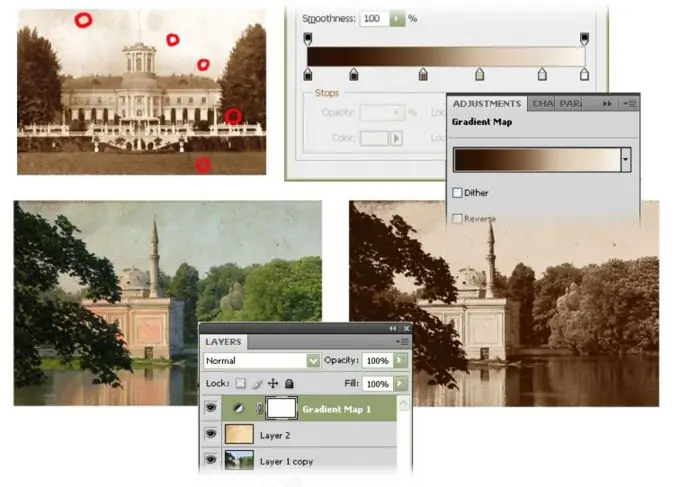
Stap 3
Terloops, die resulterende laag, wat nou die kleur van ons foto bepaal, kan in deursigtigheid gewissel word (verander die parameter van die Deursigtigheidslaag), sodat dit nie net vir 'n ou swart en wit foto gestileer word nie, maar ook die effek kry van 'n half verbleikte verouderde kleurbeeld.
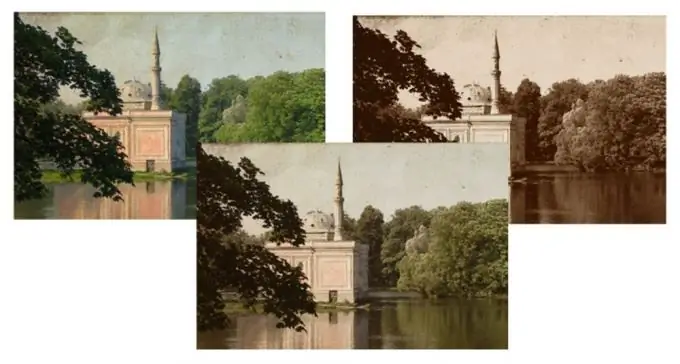
Stap 4
Nou kan ons die kleur en ligpalet van die finale beeld handmatig nuanseer. Nadat ons 'n nuwe laag gemaak het en na die Overlay-modus oorgeskakel het, kan ons donker en ligte strepe daarop toepas met 'n groot sagte kwas, wat sommige dele van die foto sal verlig of skadu, en dit 'n natuurlike kleurvervorming gee - 'n ware foto vir sy lang lewe kan op die son lê, dan onder die invloed van chemikalieë kom, nat word, ens., en selfs in die negatiewe stadium, beteken die tegniese onvolmaaktheid van die produksie van daardie tye die ongelykheid van die bedekking en die effek van reagense..
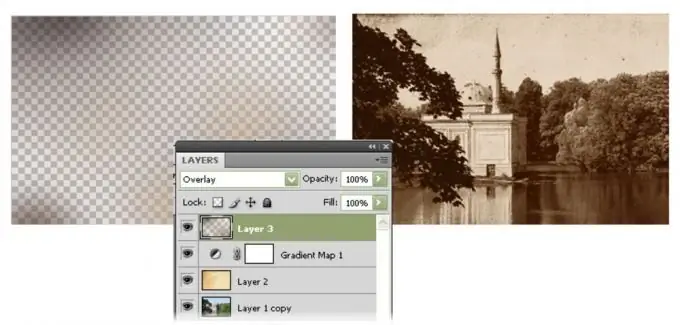
Stap 5
Die finale beeld kan weer aangepas word vir tint en versadiging met behulp van die Niveaus en Tint / Versadiging-instrumente in die Beeld> Aanpassings-menu. Daarbenewens kan u die beeld kunsmatig korrel deur die menu Filter> Geraas> Geraas byvoeg, en met behulp van die beeld> aanpassings> skaduwees / hoogtepunte transformasie, eksperimenteer met die sonale kontras van die oorspronklike beeld en verhoog dit in skaduwee of hoogtepunte, wat die duidelikste besonderhede gee en die dinamiese omvang van die foto verander.






